Al giorno d'oggi le persone hanno esigenze più complicate riguardo all'editing video. E al giorno d'oggi disponiamo di diversi strumenti di editing video come Filmora, Capcut ecc. Filmora è un ottimo software che molti creatori e vlogger utilizzerebbero per creare contenuti piacevoli. Molti utenti si fidano maggiormente della piattaforma per rendere i loro video straordinari. Tuttavia, se lo usi per modificare i video, nella versione gratuita sarà presente la filigrana Filmora. Ma nessuno vorrebbe una filigrana nei propri video, giusto? Quindi ora ti mostreremo come sbarazzartene Filigrane Filmora. Immergiamoci.
Parte 1. Filmora ha una filigrana
Filmora è un robusto editor video con tantissime funzionalità meravigliose. Ma dovresti sapere che se utilizzi una versione gratuita di Filmora, ciò potrebbe creare alcuni fastidiosi problemi. Uno di questi è l'impossibilità di esportare video senza filigrane. La versione gratuita di Filmora applicherà filigrane visibili ai tuoi video.
Parte 2. Come rimuovere la filigrana di Filmora
Metodo 1. Acquisto di una licenza ufficiale
Poiché la versione gratuita aggiungerà un'enorme filigrana Filmora ai tuoi video, il primo metodo sarà acquistare la versione con licenza per evitare problemi. Poiché Filmora ha imposto un limite rigoroso alla prova gratuita, ecco perché il tuo video verrà filigranato quando desideri esportarlo. Una licenza è il modo più rapido per ottenere un video che non abbia filigrane in Filmora.
Tutto quello che devi fare è eseguire Wondershare Filmora sul tuo computer per andare alla pagina di acquisto. Dovresti sapere che include 3 opzioni: piano annuale, piano a vita e piano pacchetto annuale:
Piano trimestrale - $29,99/trimestre
Non ci sarà più filigrana sui tuoi video. Ma durerà un trimestre e si rinnoverà automaticamente il trimestre successivo.
Piano annuale: $49,99/anno
Questo è simile e puoi esportare senza filigrane. E durerà un anno e si rinnoverà automaticamente l'anno prossimo.
Piano perpetuo: $79,99 per sempre
Si tratta di un pagamento una tantum. Puoi goderti tutte le funzionalità di Filmora senza filigrana e offre 2000 crediti AI Filmora.
Scegli quello più adatto a te e completa il processo, dopodiché potrai goderti tutte le funzionalità avanzate ed esportare senza filigrane Filmora.
Metodo 2. Utilizzo delle funzionalità di modifica di Filmora
Ci sono anche alcune funzionalità di modifica in Filmora che potremmo utilizzare per rimuovere in qualche modo le filigrane.
Il primo è il ritaglio. Per rimuovere le filigrane di Filmora da un video, è più semplice tagliare parte del fotogramma che le contiene. Il nostro primo metodo prevede un semplice trucco che utilizza il ritaglio ed ecco come funziona. Tuttavia, con questo metodo verrà persa anche la parte del fotogramma in cui si trova la filigrana.
Per prima cosa apri il tuo progetto Filmora e assicurati che la filigrana sia visibile nell'angolo. Ora vai alla timeline e fai clic sul pulsante di ritaglio per regolare le maniglie di ritaglio per rimuovere completamente la filigrana dal fotogramma.
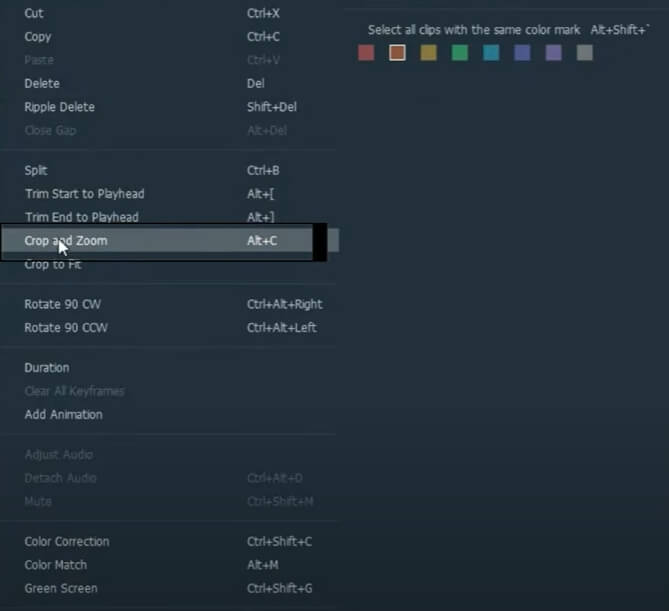
Un altro metodo sta usando gli effetti. Usando l'effetto mosaico, il colore o anche un adesivo, puoi anche coprire o sfocare la filigrana. Tuttavia, in questo modo viene semplicemente aggiunto qualcosa sulla filigrana e rimane qualcosa nella cornice.
Per ottenere ciò, fai clic sugli effetti e puoi selezionarne uno. Scegli un luogo perfetto in cui questo effetto copra la filigrana.
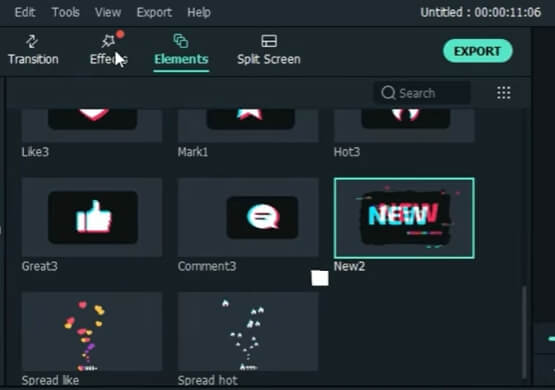
Metodo 3. Utilizzo del dispositivo di rimozione filigrana gratuito
AVAide Video Converter è sicuramente una buona alternativa che ci piacerebbe consigliare se desideri rimuovere direttamente la filigrana dai tuoi video Filmora. Questo è un software fantastico che può funzionare sui tuoi video e audio. Può aiutarti a ritagliare facilmente le filigrane dai video.
AVAide Video Converter ti consente di modificare i video direttamente anche se non possiedi alcuna conoscenza professionale di editing delle immagini. Questa applicazione supporta anche più formati ed è un software all-in-one in cui puoi eseguire tutte le modifiche qui. Ad esempio, può convertire video/audio/DVD in oltre 300 formati e dispone di un creatore di filmati e di un creatore di collage video integrati. Inoltre è dotato di tantissimi strumenti per creare GIF, modificare informazioni ID3 e creare filmati 3D. Avere questa applicazione sul desktop potrebbe effettivamente farti risparmiare molto tempo per la conversione e la modifica di base.

PROVALO GRATIS Per Windows 7 o successivo
 Download sicuro
Download sicuro
PROVALO GRATIS Per Mac OS X 10.13 o successivo
 Download sicuro
Download sicuroPasso 1Scarica e installa il software sul tuo computer. Apri il software e importa il tuo video.

Passo 2Vai a Raccolto, quindi puoi ridimensionare il video afferrando le maniglie gialle, quindi aggiungere le modifiche facendo clic su ok pulsante.
Passaggio 3Quindi il tuo video sarà privo di filigrana. Ma nel caso in cui desideri aggiungere la tua filigrana. Potresti andare al Filigrana scheda, quindi aggiungi il testo o l'immagine che desideri per creare la tua filigrana sul video.

Parte 3. Domande frequenti sulla rimozione delle filigrane di Filmora
È illegale rimuovere una filigrana da un video?
Se desideri rimuovere la filigrana di Filmora dai tuoi video, allora va bene.
Filmora è gratuito e senza filigrana?
No, sarà presente una filigrana se utilizzi la versione di prova gratuita di Filmora. Devi abbonarti al piano Filmora per eliminare la filigrana.
Filmora è buono?
La sua versione gratuita è molto buona anche se con meno funzionalità rispetto alla versione a pagamento. È ancora uno strumento molto utile e intuitivo per l'editing video.
Quindi, ecco come rimuovere la filigrana Filmora e puoi scegliere tra i modi sopra indicati ottieni video di alta qualità senza filigrana Filmora. Sebbene una versione gratuita dell'editor video Filmora abbia molte funzionalità preziose, ha dei limiti. Ma puoi sempre evitare quelle filigrane acquistando una versione premium. Se vuoi ottenerlo gratuitamente, prova AVAide e non ti deluderà. Grazie per aver letto!
La tua cassetta degli attrezzi video completa che supporta oltre 350 formati per la conversione in qualità senza perdita di dati.




